CISCO IP Phone 7941 のFWアップデートの備忘録
おひさしぶりです。すみぞめです。 去年のクリスマスにCisco電話を動かそうとして失敗した,その続き...
準備
1. FWをDLする
CiscoのページからFWをDLします。今回はSIPを使う予定なので,こちらSR3)
からcmterm-7941_7961-sip.9-4-2SR3-1.zipをDL。無料会員登録をすればDLできる。
Desktopにでも解凍しておいてください。
2. TFTP/DHCP Serverを入れる。
tdtpdを入れる。 64bitならtftpd64, 32bitならtftpd32をインストールする。 tftpd32.jounin.net
3. その他
PCに有線LANで接続できる環境を用意しておくこおと。
2. TFTP/DHCP Serverを構築する
1. ネットワークの設定をする
使用する有線LANのネットワークアダプターのIPアドレスを設定する。

2. TFTPDの設定をする
管理者権限で起動する。
Setting>GLOBALを開いてTFTPとDHCPにチェックを入れる。
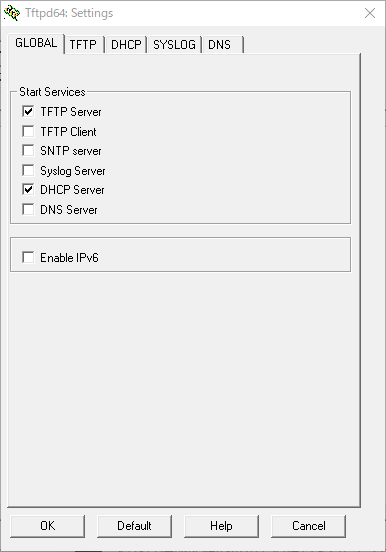
TFTPを開いて設定する。Base Directoryは1-1で解答したフォルダを選択する。

DHCPを開いて設定する。うまく動かないときは66を150にすると動くことがある。

Current Directoryに1-1で解凍したフォルダを,Service Interfaceに2-1で設定したinterfaceを指定する。 TFTP serverタブ,DHCP serverタブそれぞれ設定する。


TFTPDを再起動する。(同じく管理者権限)
3. アップデート
2-1で設定したインターフェースにIP Phoneを接続し,以下と同様の手順でFiremware Updateする。
電話を電源から外す。ネットワークケーブルが接続されていることを確認する。(PoEを使用している場合を除く)
電源を再接続し,#キーを押したままにする。
ライトがオレンジに点滅するまで押し続ける。
点滅をはじめたら,123456789*0#を押す。これによりFirmwareがダウンロードされる。
画面が一瞬暗くなり,IPを取得しTFTPサーバーに接続しDLが始まる。
アップデートが終わると再起動が始まる。